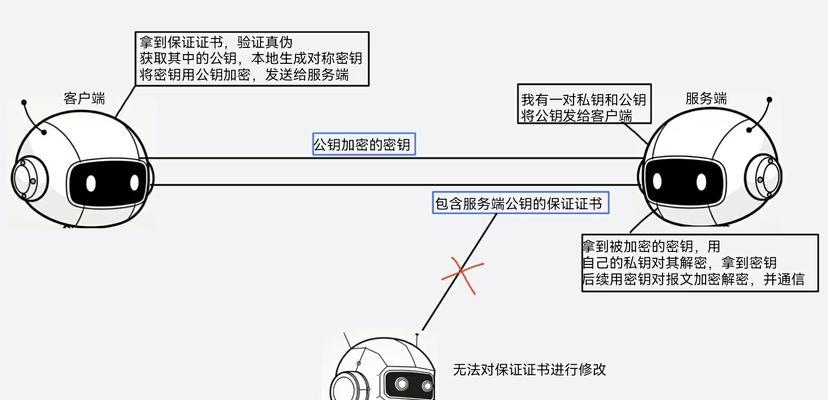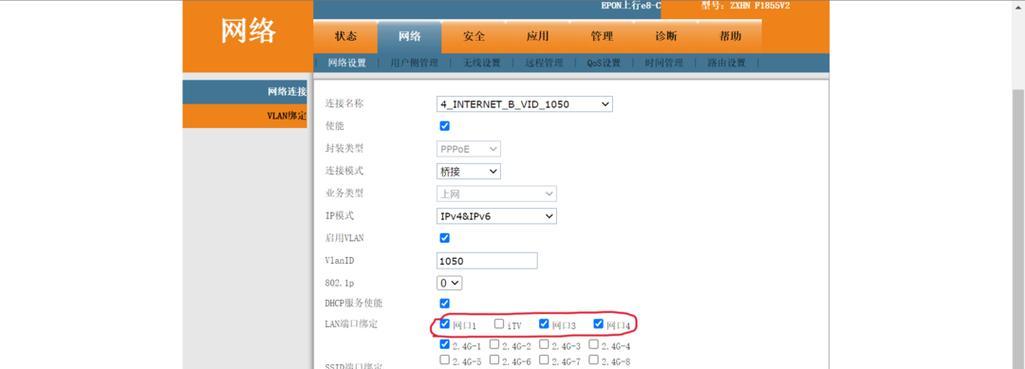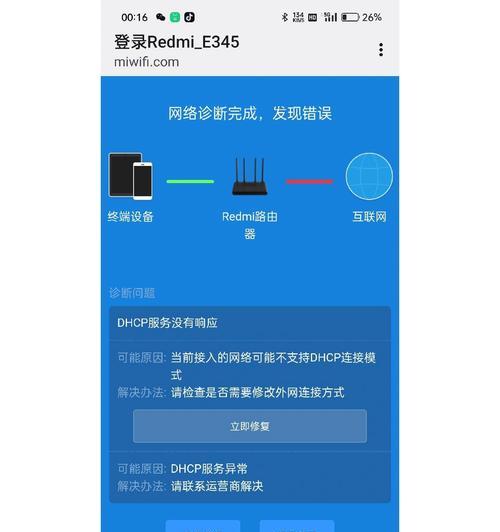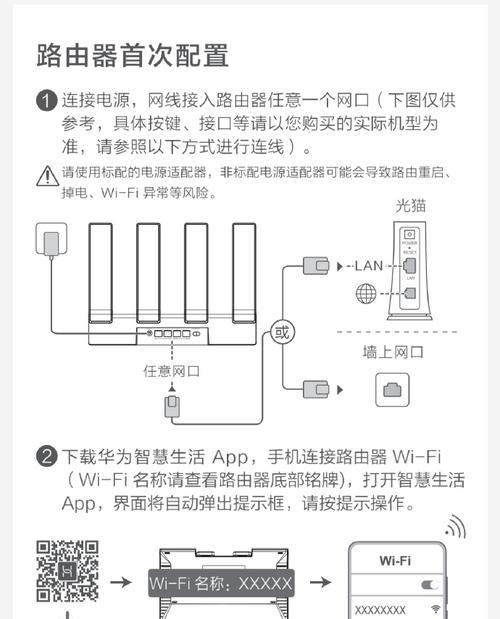无线线路由器连接设置方法是什么?
游客 2025-05-18 12:40 分类:网络技术 6
在这个数字化时代,无线网络已经成为了家庭和办公室中不可或缺的一部分。拥有一个稳定、快速的无线网络连接,对工作和娱乐都至关重要。而无线路由器的正确设置,则是保证网络通畅的关键步骤。本文将为您详细讲解无线路由器连接设置的完整方法,无论您是技术新手还是有经验的用户,都能从这篇文章中获取有用信息。
一、准备工作
在开始设置无线路由器之前,您需要准备好以下物品:
1.无线路由器(已购买)
2.互联网连接(如宽带上网线路)
3.电脑或智能设备(用于连接设置无线路由器)
4.网络线(用于连接路由器和调制解调器)
5.路由器的登录信息(通常在路由器底部或随设备附带的说明书上)

二、物理连接
确保所有的硬件设备都已正确连接。步骤如下:
1.连接电源:将无线路由器的电源线插到电源插座上,并打开路由器的电源开关。
2.接入互联网:使用网络线将路由器的WAN口(通常标识为Internet或WAN)连接到调制解调器上,再将调制解调器连接到您的宽带服务商提供的网络接口上。
3.连接设备:使用另一条网络线,将路由器的任意一个LAN口连接到电脑上,也可以直接用无线方式连接到路由器的无线网络。

三、配置路由器
接下来,您需要配置无线路由器以设置网络。请按照以下步骤操作:
1.访问路由器设置界面
打开电脑,点击“开始”按钮,进入“控制面板”,选择“网络和共享中心”,找到并点击“设置新的连接或网络”,之后选择“手动连接到网络”,创建一个临时网络进行设置。或直接在浏览器地址栏输入路由器的IP地址(例如:192.168.1.1)并回车,输入用户名和密码进行登录。
2.选择上网方式
在登录后的管理界面,根据您的上网类型选择PPPoE、动态IP(DHCP)、静态IP等选项。通常情况下,家庭用户使用的是PPPoE,它需要您输入宽带账号和密码。
3.设置无线网络名称和密码
进入无线设置页面,您可以更改无线网络名称(SSID),为您的无线网络设置一个不易被猜测的密码,以保证网络安全。
4.安全设置
推荐使用WPA2加密方式,它是一种较为安全的加密协议。根据路由器的具体型号,您可能还可以设置网络的频段(2.4GHz或5GHz),以及其它高级选项。
5.保存和重启
完成设置后,记得保存配置并让路由器重启。这样,路由器就会按照您的设置连接到互联网。

四、连接无线网络
路由器重启后,您的智能设备(如手机、平板电脑等)应该可以搜索到刚才设置的无线网络。打开设备的无线网络设置,选择您的SSID(网络名称),输入步骤3中设置的密码,连接即可。
五、常见问题解决
在无线路由器的设置过程中,可能会遇到一些常见问题,例如:
1.无法连接到无线网络:检查密码是否正确,路由器是否已经重启并正常工作。
2.网速慢或网络不稳定:调整无线信号频道,避免与邻近的无线信号干扰;检查路由器位置是否合理;更新路由器固件至最新版本。
3.网络完全不可用:检查所有物理连接是否正确;重启路由器和调制解调器;登录路由器管理界面检查上网设置是否正确。
六、
经过以上几个步骤的介绍,您应该已经能够顺利完成无线路由器的连接设置。如果在操作过程中遇到困难,不妨回头检查前面的步骤或查看路由器的用户手册。无线网络技术在不断进步,但只要掌握了基本的设置方法,就能够快速适应并享受无线生活带来的便利。
请记住,一个稳定且安全的无线网络,是您畅游数字世界的坚强后盾。希望本文能够帮助您轻松设置并管理您的无线路由器,享受高速、稳定的网络体验。
版权声明:本文内容由互联网用户自发贡献,该文观点仅代表作者本人。本站仅提供信息存储空间服务,不拥有所有权,不承担相关法律责任。如发现本站有涉嫌抄袭侵权/违法违规的内容, 请发送邮件至 3561739510@qq.com 举报,一经查实,本站将立刻删除。!
- 最新文章
- 热门文章
-
- 手机华为空格字输入方法是什么?
- 智能手表音频无法连接的解决方法?
- 慢回弹蓝牙耳机耳塞安装方法是什么?安装时应注意什么?
- 智能手表环手链的正确佩戴方法是什么?佩戴智能手表环手链的注意事项有哪些?
- 苹果电脑快捷手势如何启用?不会操作怎么办?
- 小米充电器适配苹果手机效果如何?
- 模拟器安装游戏教程软件的流程是什么?有哪些推荐的模拟器游戏?
- 伸缩电视机挂架电源安装步骤是什么?常见问题有哪些?
- 五百元能买到哪些性能较好的显卡?
- 华为智能眼镜如何更换镜片?更换过程中有哪些技巧?
- 佳能相机港版标签网格设置方法是什么?
- 指环连接手机蓝牙耳机的步骤是什么?兼容性如何?
- 全景相机三脚架安装步骤是什么?安装时应注意什么?
- 小猫蓝牙耳机怎么带上飞机?携带规定是什么?
- 音响2合1线插的最佳位置在哪里?
- 热评文章
- 热门tag
- 标签列表